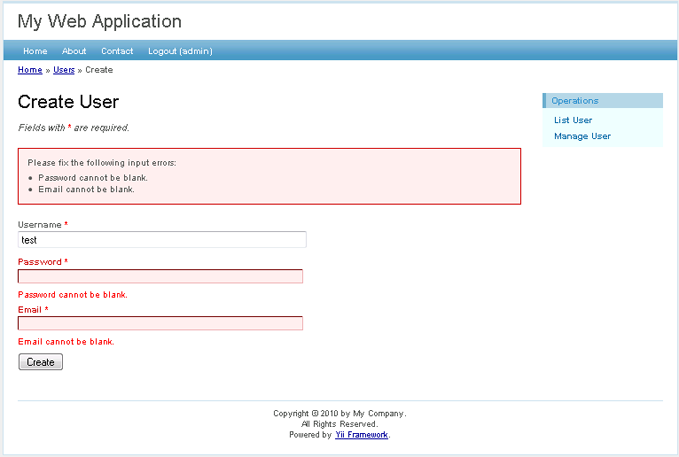Lag din første Yii applikasjon
For å få et førsteinntrykk av Yii skal vi i denne delen beskrive hvordan vi lager
vår første Yii applikasjon. Vi skal bruke det kraftige verktøyet yiic som kan
brukes til å automatisere generering av kode til forskjellige oppgaver. For
enkelhets skyld antar vi at katalogen YiiRoot er samme katalogen der Yii
er installert, og WebRoot er rot-katalogen til webtjeneren.
Kjør yiic fra ledetekst som følger:
Merk: Når
yiickjøres på Mac OS, Linux eller Unix, må du kanskje endre rettigheter foryiicfilen så den blir eksekverbar. Alternativt kan du kjøre verktøyet på følgende måte,
Dette vil opprette et skall av en Yii applikasjon under katalogen
WebRoot/testdrive. Applikasjonen vil ha en katalogstruktur som trengs
av de fleste Yii applikasjoner.
Uten å skrive en eneste linje kode kan vi nå teste vår første Yii applikasjon ved å gå til følgende link i en nettleser:
Som vi kan se har applikasjonen fire sider: hjem, om, kontakt og login. Kontaktsiden viser et kontaktskjema som brukere kan fylle ut for å sende forespørsler til webmaster, og login siden lar brukere autentisere seg før de får tilgang til priviligert innhold. Se følgende skjermbilder for flere detaljer.
Home page
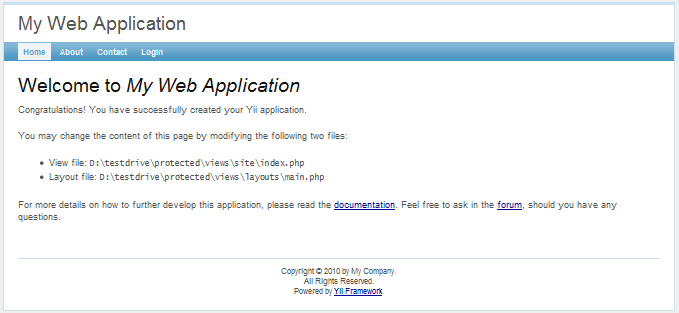
Contact page
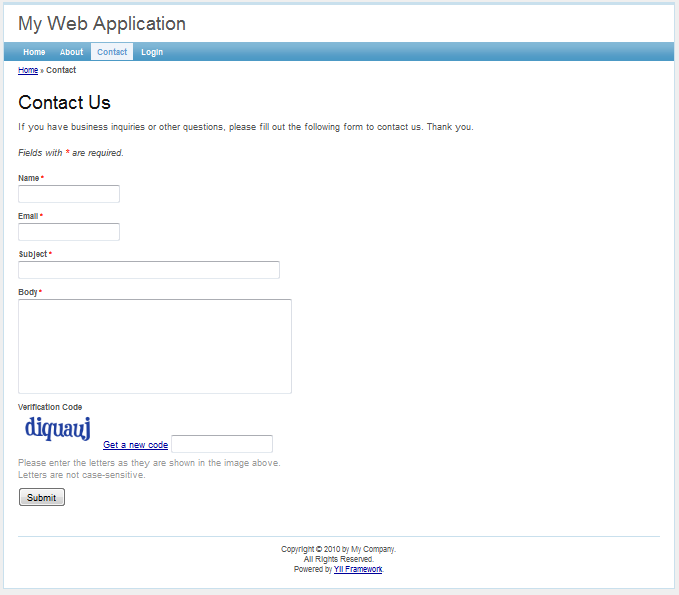
Contact page with input errors
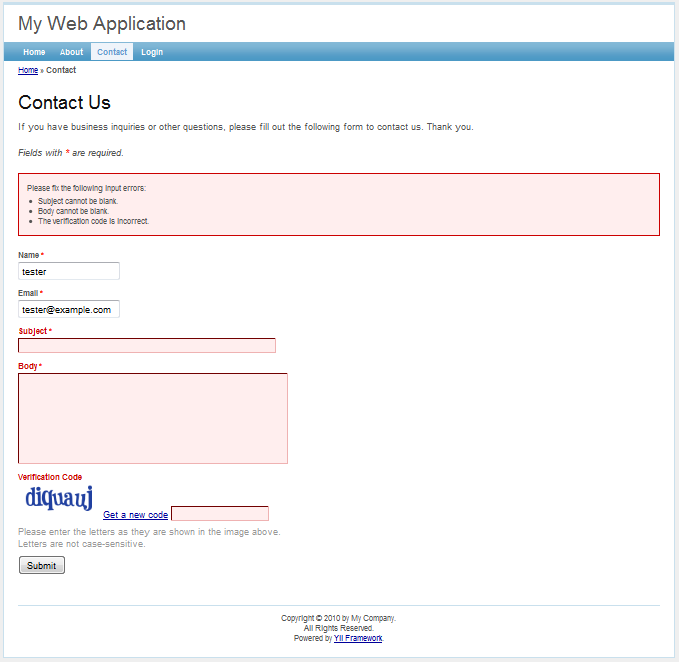
Contact page with success
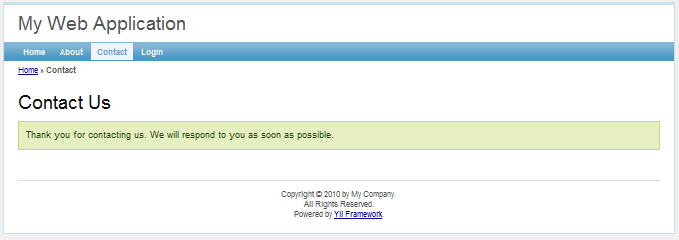
Login page
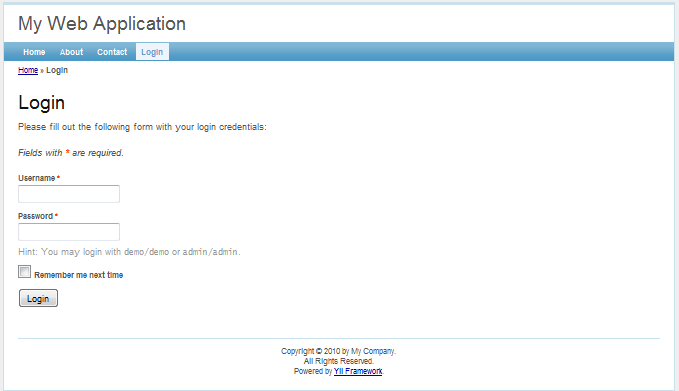
Det følgende diagrammet viser katalogstrukturen for applikasjonen vår. Se Konvensjoner for en detaljert forklaring av denne strukturen.
Koble til en database
De fleste webapplikasjoner er drevet av en database. Vår test-drive applikasjon er
ikke et unntak. for å bruke en database må vi fortelle applikasjonen hvordan den skal koble seg til databasen.
Dette er gjort i applikasjonens konfigurasjonsfil WebRoot/testdrive/protected/config/main.php,
uthevet som følger,
Koden over forteller Yii at applikasjonen skal koble til SQLite databasen
WebRoot/testdrive/protected/data/testdrive.db når det trengs. Merk at SQLite databasen
er allerede inkludert i applikasjonsskallet som vi netopp genererte. Databasen inneholder kun en enkelt
tabell som heter tbl_user:
Om du ønsker å prøve en MySQL database i steden så kan du bruke den inkluderte MySQL skjema filen
WebRoot/testdrive/protected/data/schema.mysql.sql for å opprette databasen.
Merk: For å bruke Yii's databasefunksjonalitet så må vi aktivere PHP PDO tillegget og det driver-spesifikke PDO-tillegget. For test-drive applikasjonen må vi skru på både
php_pdoogphp_pdo_sqlitetilleggene.
Implementere typiske dataoperasjoner
Nå begynner moroa. Vi vil nå implementere typiske dataoperasjoner
(opprett, les, oppdater og slett) for User tabellen som vi netopp laget.
Dette er også ofte nødvendig i praktiske applikasjoner. I stedet for å ta seg bryet med å skrive selve koden, vil vi bruke Gii - en kraftig web-basert kode generator.
Info: Gii har vært tilgjengelig siden versjon 1.1.2. For tidligere versjoner kan vi bruke
yiicverktøyet for å oppnå samme mål. For mer informasjon, se Implementere dataoperasjoner med yiic skjell.
Konfigurere Gii
For å bruke Gii vi først må redigere filen WebRoot/testdrive/protected/config/main.php, som er kjent som applikasjonsens konfigurasjonsfil:
Deretter kan du gå til nettadressen http://hostname/testdrive/index.php?r=gii. Du vil bli spurt om et passord, som skal være det vi skrev inn i ovennevnte programkonfigurasjonsfil.
Generere User Modell
Etter innlogging, klikk på linken Model Generator. Dette vil bringe oss til den følgende modell-generasjon siden,
Model Generator
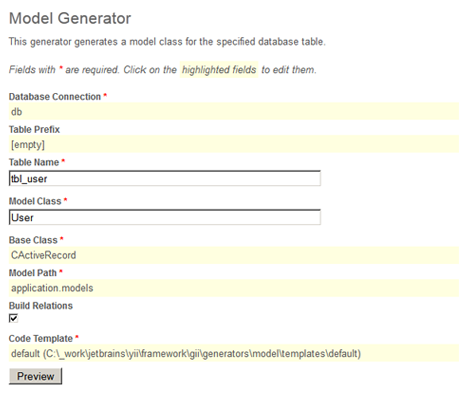
I Table Name feltet, skriv tbl_user. I Model Class feltet skriver User. Trykk deretter på Preview-knappen. Dette vil vise oss den nye kodefilen som skal genereres. Trykk på Generate-knappen. En ny fil med navnet User.php vil bli generert under protected/models. Som vi vil forklare senere i denne veiledningen kan denne User modell-klassen hjelpe oss å snakke med den underliggende databasen og tabellen tbl_user på en objektorientert måte.
Generere kode for dataoperasjoner
Når du har opprettet klassefilen for modellen vil vi generere kode som implementerer dataoperasjonene for brukerdataen. Vi velger Crud Generator i Gii, som følger,
CRUD Generator
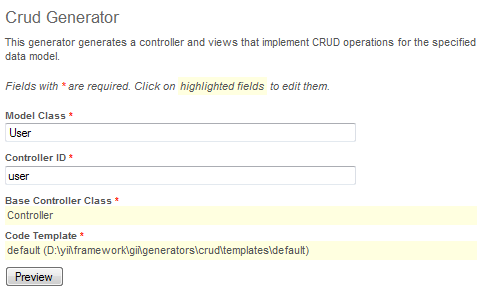
I Model Class feltet, skriv User. I Controller ID feltet, skriv user (med små bokstaver). Trykk Preview-knappen etterfulgt av Generer-knappen. Vi er nå ferdig med kodegenerering for dataoperasjoner.
Aksessering av CRUD Pages
La oss nyte vårt arbeid ved å surfe på følgende URL:
Dette viser en liste over brukere i tbl_user tabellen.
Klikk på Create User-knappen på siden. Vi vil bli brakt til login- siden
dersom vi ikke har logget inn før. Etter login ser vi
en inndata skejma som lar oss å legge til en ny bruker. Fyll ut skjemaet og
klikk på Create-knappen. Hvis det er noen inndatafeil vil en fin en feilmelding dukke
opp som hindrer oss fra å lagre oppføringen. Tilbake i siden med brukerlisten bør vi se den nye brukeren i listen
Gjenta trinnene over for å legge til flere brukere. Legg merke til at siden med brukerlisten vil automatisk lage navigerbare sider om det er for mange brukere i listen til å vises på en side.
Om vi logger på som en administrator-bruker med admin / admin, kan vi vise brukeren
adminsidene med følgende URL:
Dette vil vise oss brukerene i en fin tabell. Vi kan klikke på tabellens første celle for å sortere de tilsvarende kolonnene. Vi kan klikke på knappene på hver rad med data for å vise, oppdatere eller slette den tilsvarende raden med data. Vi kan bla til forskjellige sider, og vi kan også filtrere og søke å se etter dataene vi er interessert i.
Alle disse fine funksjonene kommer uten at vi skal skrev en eneste linje kode!
User admin page
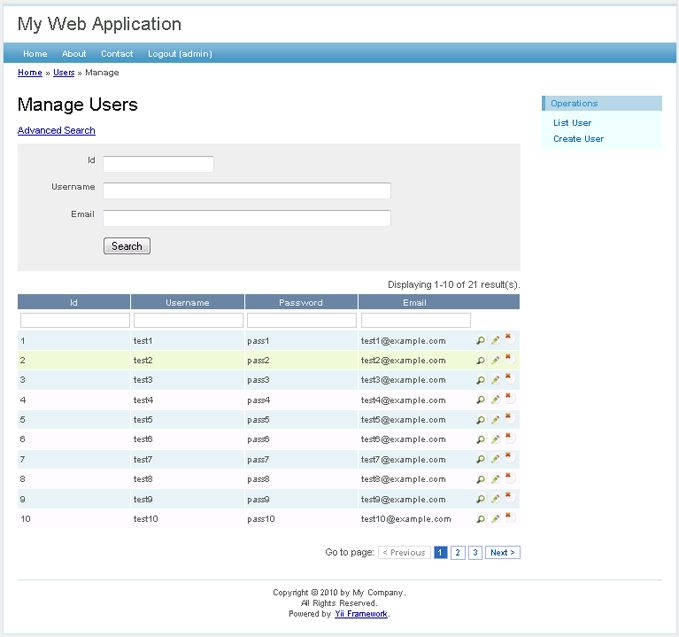
Create new user page